2025年6月24日から、iPhoneにマイナンバーカードを入れることができるようになりました。そこで今回は、私が実際に自分のiPhoneにマイナンバーカードを登録してみます。何を準備してどう登録したらいいか? 対象のiPhoneやバージョンは? といったところから注意点。そして、実際にコンビニで使用するところまでをしっかり紹介しますよ。

【目次】
準備するものを解説
【1】.実機での登録方法(注意点含む)
【2】.マイナンバーカードの読み取りと登録まで
【3】.登録後のマイナンバーカードの使い方は?!
【4】.自分のカード確認! デザインも凝っている!
【5】.実際に使ってみた!(マイナポータルログイン編)
【6】.実際に使ってみた!(コンビニ編)
【7】.iPhoneマイナンバーカード 今後の予定
【8】.iPhoneで使う上での注意点の解説
準備するものを解説
最初に事前に用意するものを紹介しましょう。まず、iPhoneは「iOS 18.5以上」が対象になりますので、iPhone XS以降(SE2やSE3も含む)でないとダメです。次に、必要なのが「マイナポータル」アプリ。これは無料でダウンロードできるので、App Storeで検索してダウンロードしておきましょう。そして、実物のカード式マイナンバーカードになります。
それ以外にも、2つの暗証番号(パスワード)が必要になります。これは「券面入力用暗証番号(数字4桁)」と「署名用パスワード(英数字6~16文字)」のこと。マイナンバーカード登録時に作成したパスワードのことですね。
もし、これらのパスワードを覚えていない場合は、住民票のある市町村の役所に行けばリセットすることが可能となっていますよ。

【1】実機での登録方法(注意点含む)
それでは、実際にiPhoneにマイナンバーカードを登録していきます。まずは、マイナポータルアプリを起動すると、「マイナンバーカードをiPhoneに追加」と表示されますので「追加をはじめる」をタップしましょう。
すると、解説画面が表示されますので、確認して「次へ」をタップ。最初の解説はマイナンバーカードをiPhoneに入れて持ち歩けることです。次は、Face IDで本人確認やログインできること。iPhoneなら本人確認しないと使えないので、セキュリティが実物のカードより高くなります。
続いては、これまでよりスムーズに行政手続きができるという説明です。以前は実物のマイナンバーカードをマイナポータルアプリで読み込まないとログインできなかったんですが、今後はiPhoneだけで済むということです。
また、コンビニで住民票や印鑑登録証明書を簡単に取得できます。これはあとで実際にコンビニに行って試してみましょう。
最後に、iPhoneのマイナンバーカードは運転免許証の代わりにはなりませんと表示されます。運転免許証は今後対応する予定であり、マイナ保険証のほうは今年9月から一部医療機関で利用が開始されますよ。
iPhoneにマイナンバーカードを登録する手順1
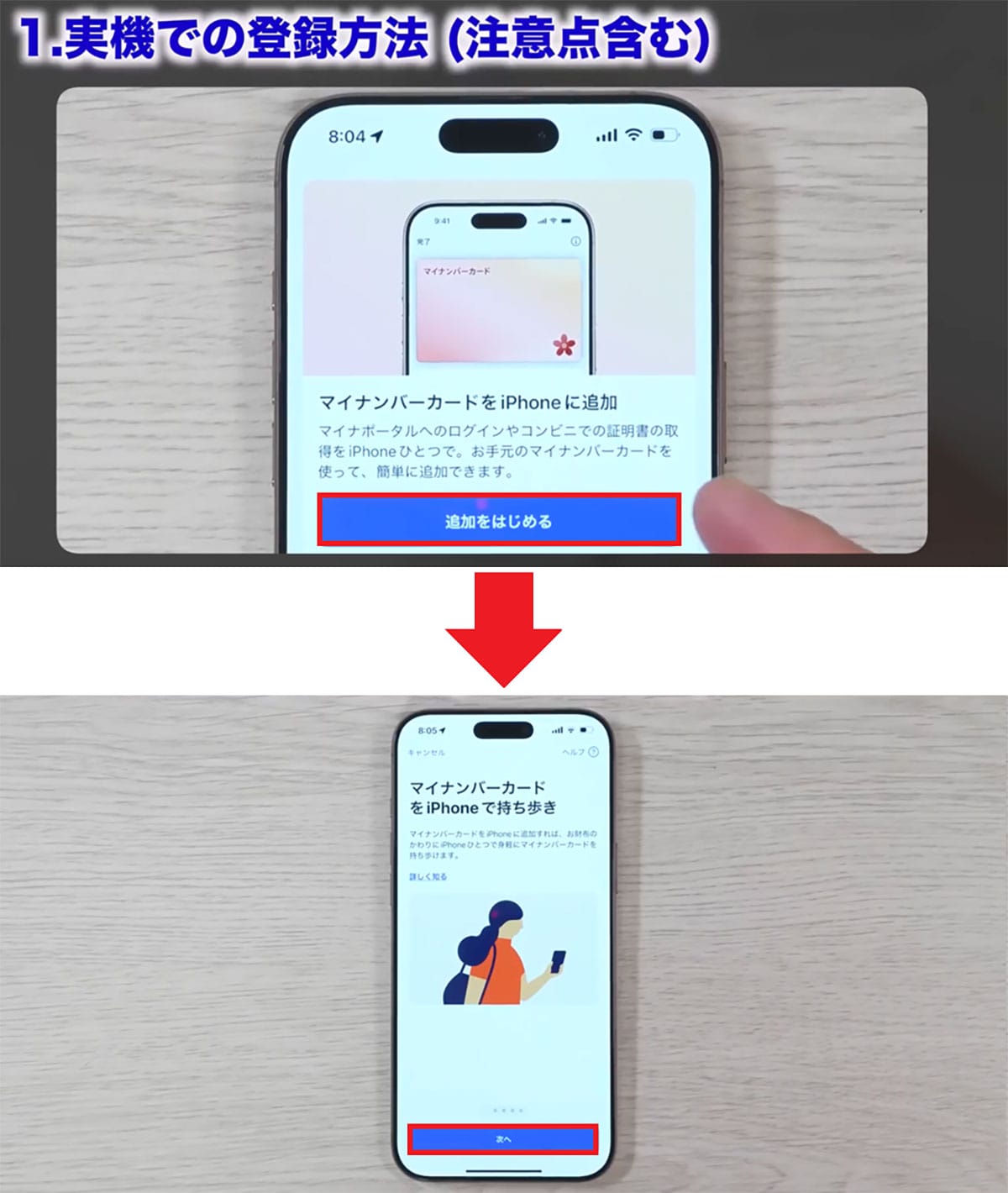
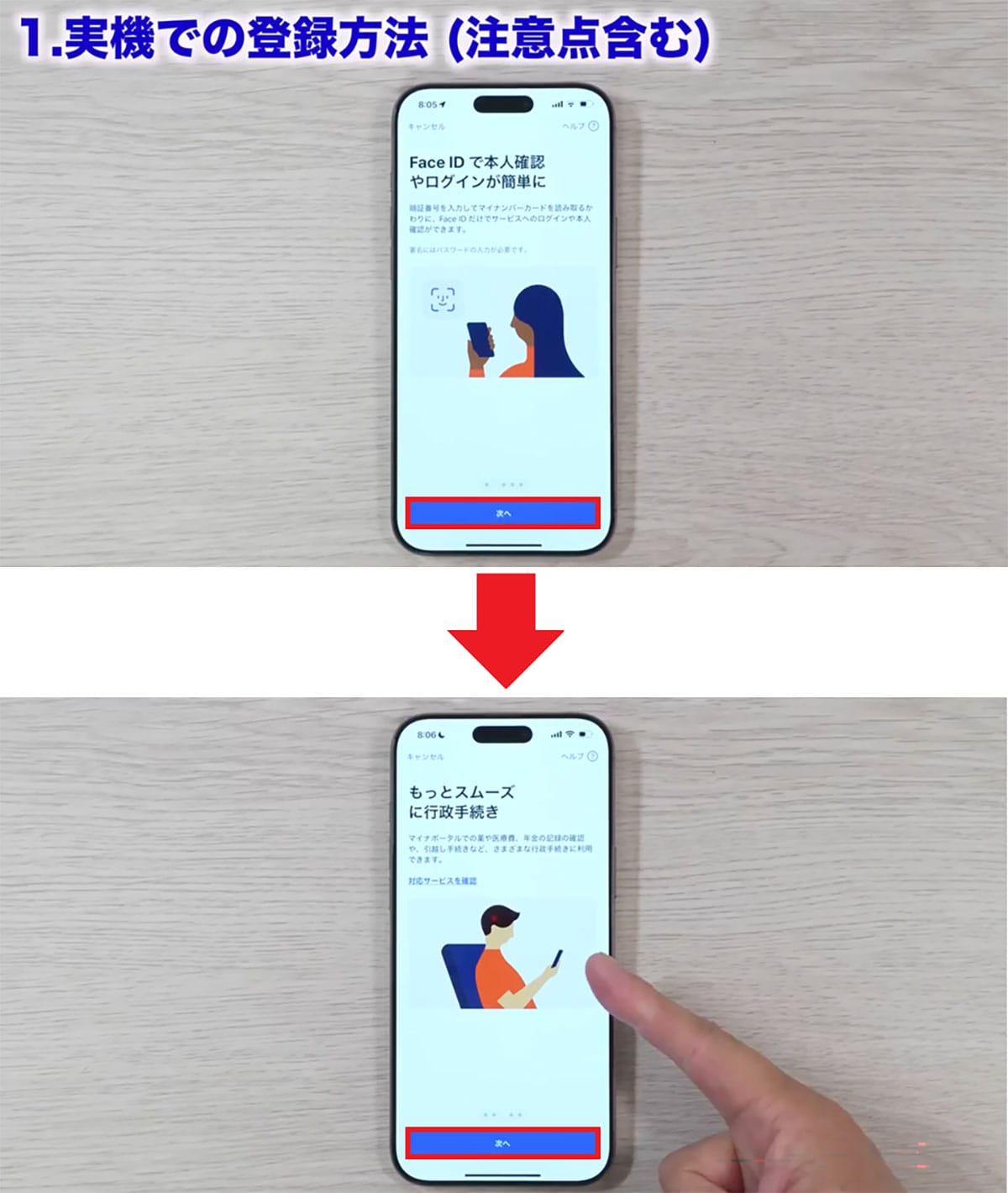
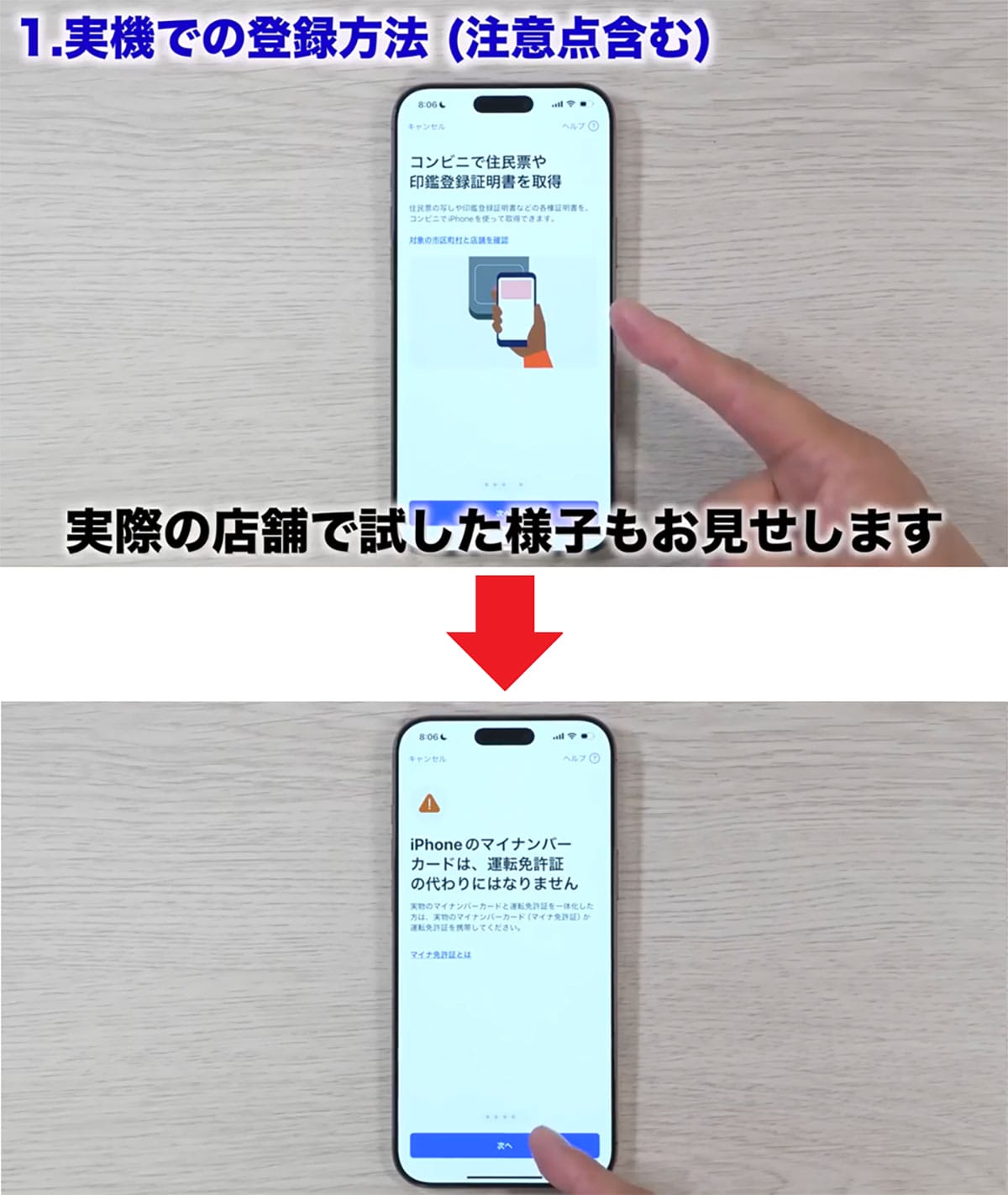
そして、実物のマイナンバーカード、暗証番号とパスワードを用意するように指示されます。続いて追加の手順が表示されますが、①利用規約の確認、②本人確認、③暗証番号とパスワードの設定、④Appleウォレットに追加の4ステップになります。
ちなみに、夜はメンテナンスがあるので、19時30分以降に申請すると翌朝の8時以降にiPhoneのマイナンバーカードが利用可能となります。もし、当日使いたいときは19時30分までに終わらせておきましょう。
それでは、実際に作業していきましょう。最初に「利用規約等の確認」がありますが、重要なのは「マイナンバーカードを追加できるスマートフォンは1人につき1台です」というところ。たとえば、このiPhoneにマイナンバーカードを追加すると、ほかのiPhoneに入っているほうは削除されるんです。
もうひとつの規約を読んで「同意して次へ」をタップすると、「顔の動きを撮影」画面になります。ここは顔がハッキリ見えるように映してください。マスクや帽子は外しますが、メガネはそのままで大丈夫だと思います。
「次へ」をタップしたら「顔を正面に向けてiPhoneを構えてください」と表示されます。iPhoneを持ち、カメラを自分のほうに向けましょう。準備ができたら「撮影をはじめる」をタップし、「カメラへのアクセスを求めています」を許可するとカメラが起動します。
私の場合、顔認識は一瞬でした。「顔を下に向けてください」と「目を瞬きしてください」の2つだけです。ただ、ここは状況によって異なることもあるようです。
今度は「券面入力用暗証番号の入力」画面が表示されるので、数字4桁の暗証番号を入れて「次へ」をタップします。続いて「署名用パスワードの入力」になりますので、英数字6~16文字のパスワードを入れて「次へ」をタップすれば完了です。
iPhoneにマイナンバーカードを登録する手順2
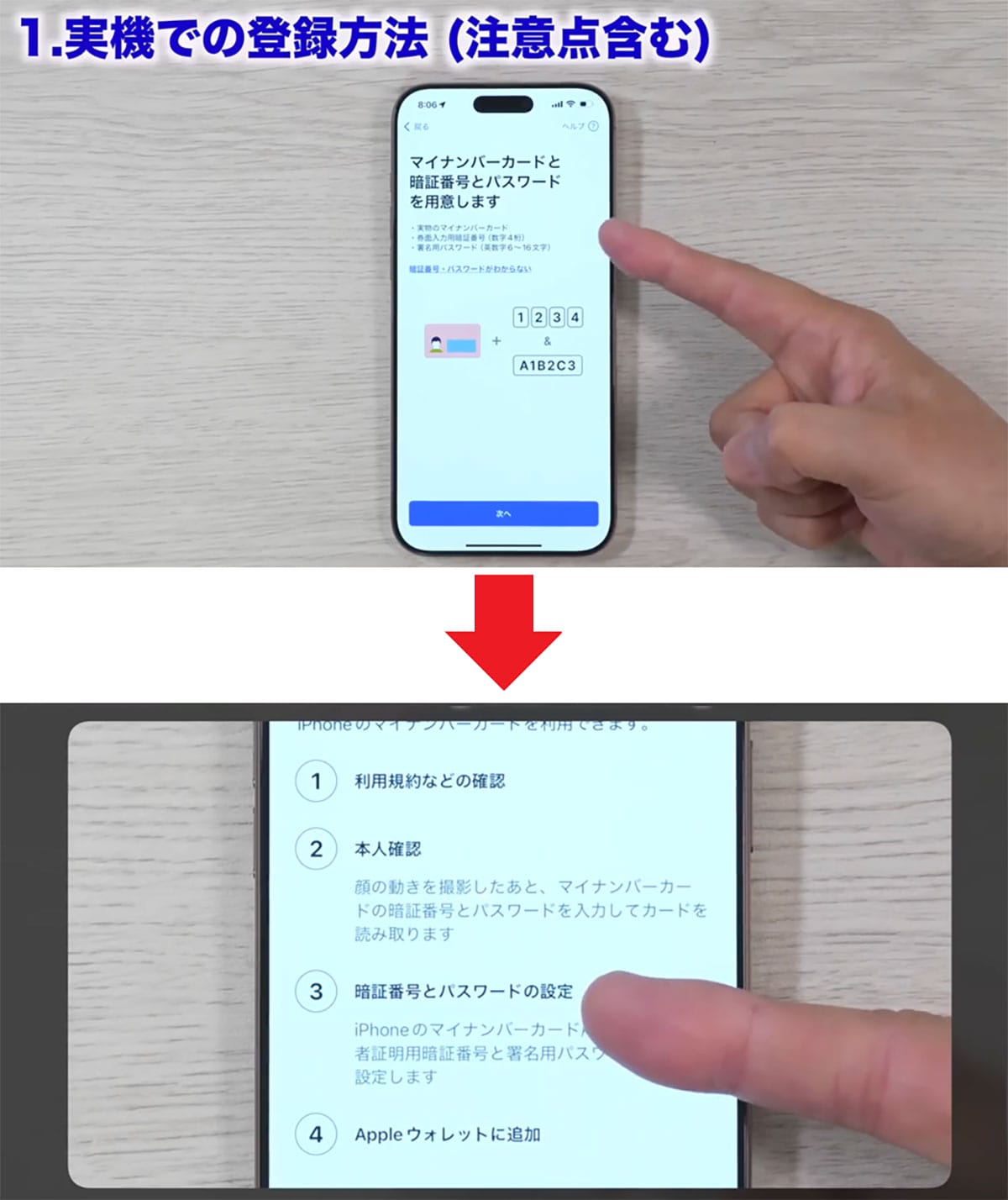
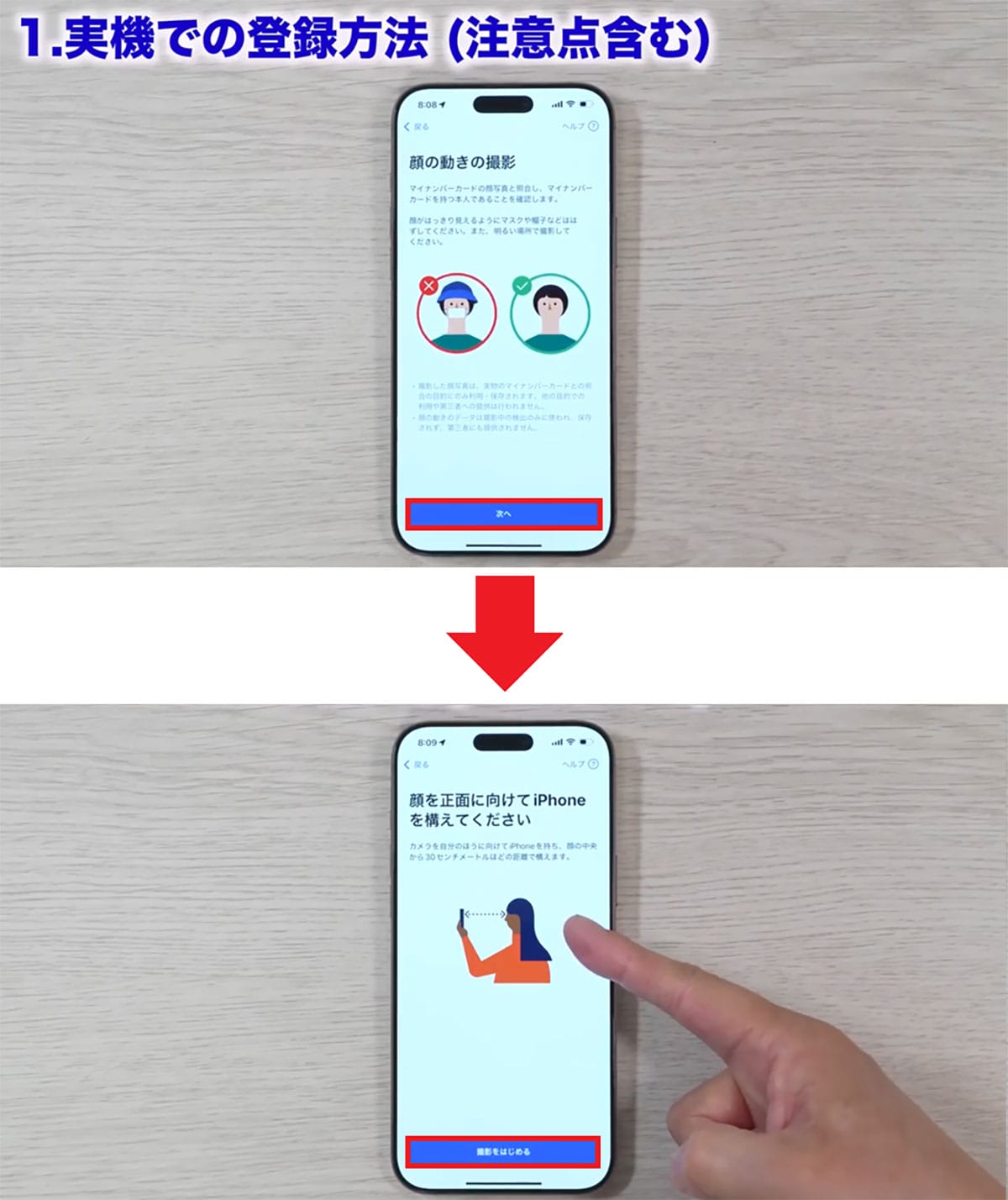
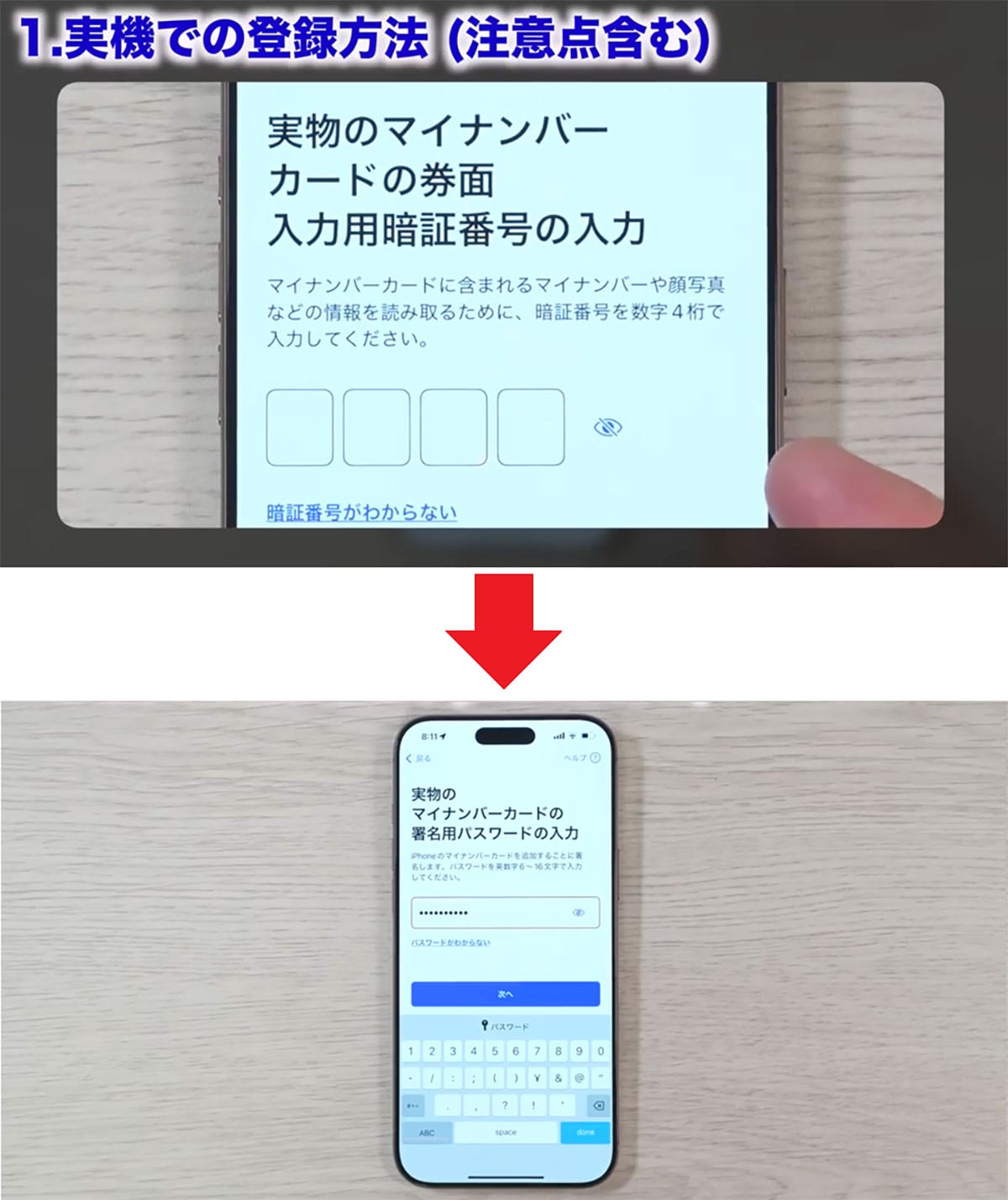
【2】マイナンバーカードの読み取りと登録まで
続いて、「マイナンバーカードの読み取り」画面が表示されます。これはイラストのように背面上部をマイナンバーカードにぴったりと重ねるように合わせたら、「読み取り開始」をタップすればOKです。
これで読み取りが完了して「本人確認が完了しました」と表示されたらマイナンバーカードを取り外しましょう。
「次へ」をタップすると「利用者証明書用暗証番号の設定」画面が表示されます。これはiPhoneで利用するときに設定する新たな暗証番号(数字4桁)になりますが、入力したら忘れないように必ずメモを取っておきましょう。確認のためもう一度入力したら「次へ」をタップします。
次に、「署名用パスワードの設定」画面が表示されます。これも新たにiPhone用に入力しますが、私は2つ覚えるのが面倒なので、「実物のマイナンバーカードの署名用パスワードと同じ英数字を入力」をオンにしました。これは個人の自由ですので、新たに違うものを入力しても構いません。
これで、暗証番号とパスワードの設定が完了しました。ただし、これをAppleウォレットに登録しないと使えませんので、「Appleウォレットに追加」ボタンをタップしましょう。すると、「ウォレットに身分証明書を追加」と表示されます。
「続ける」をタップするとFace IDが出るのでFace IDを登録しましょう。マイナンバーカードが追加されると「ウォレットに追加されました」と表示されます。これでiPhoneのウォレットでマイナンバーカードが利用できるようになりました。
マイナンバーカードの読み取りとウォレットへ登録する手順
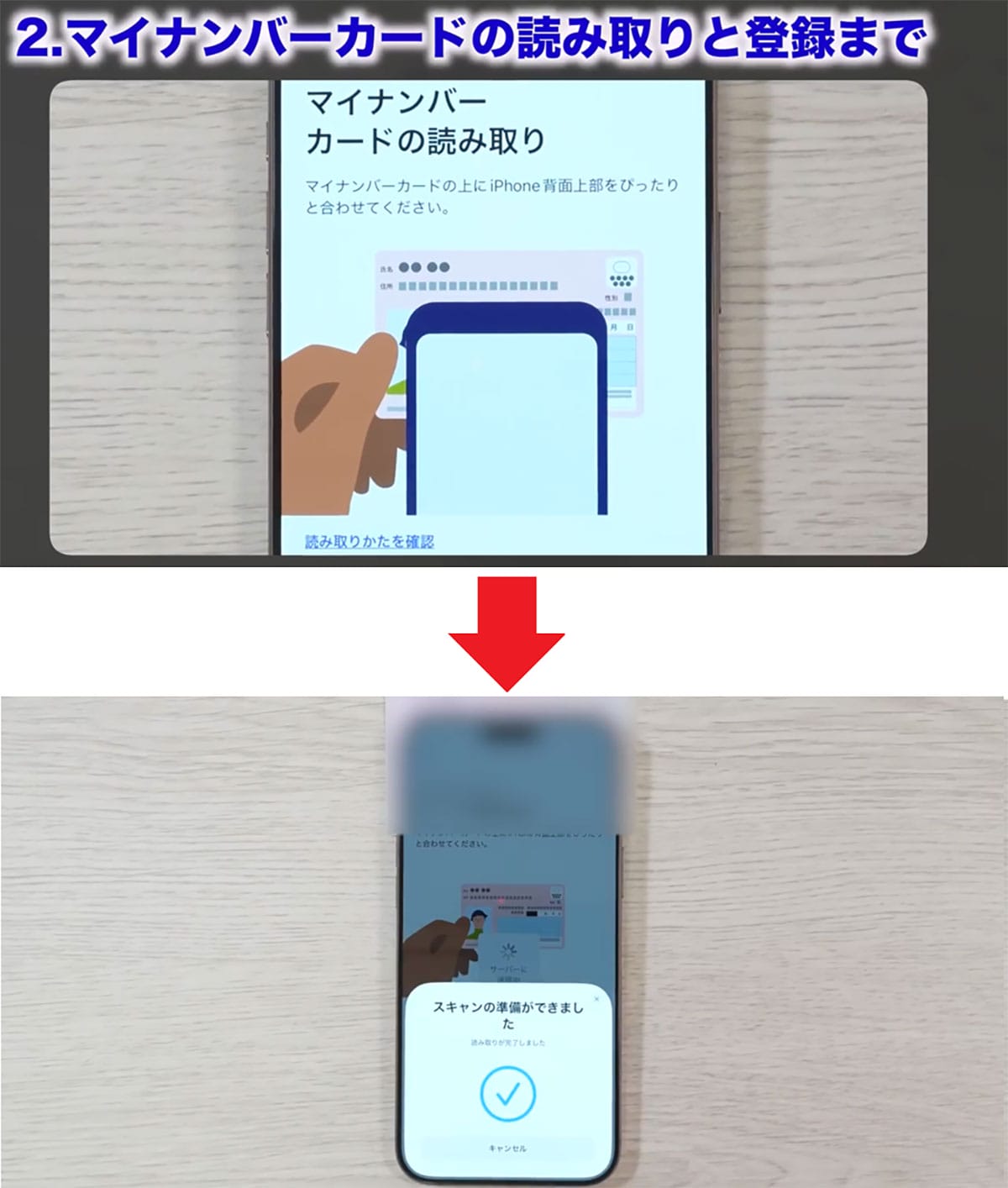
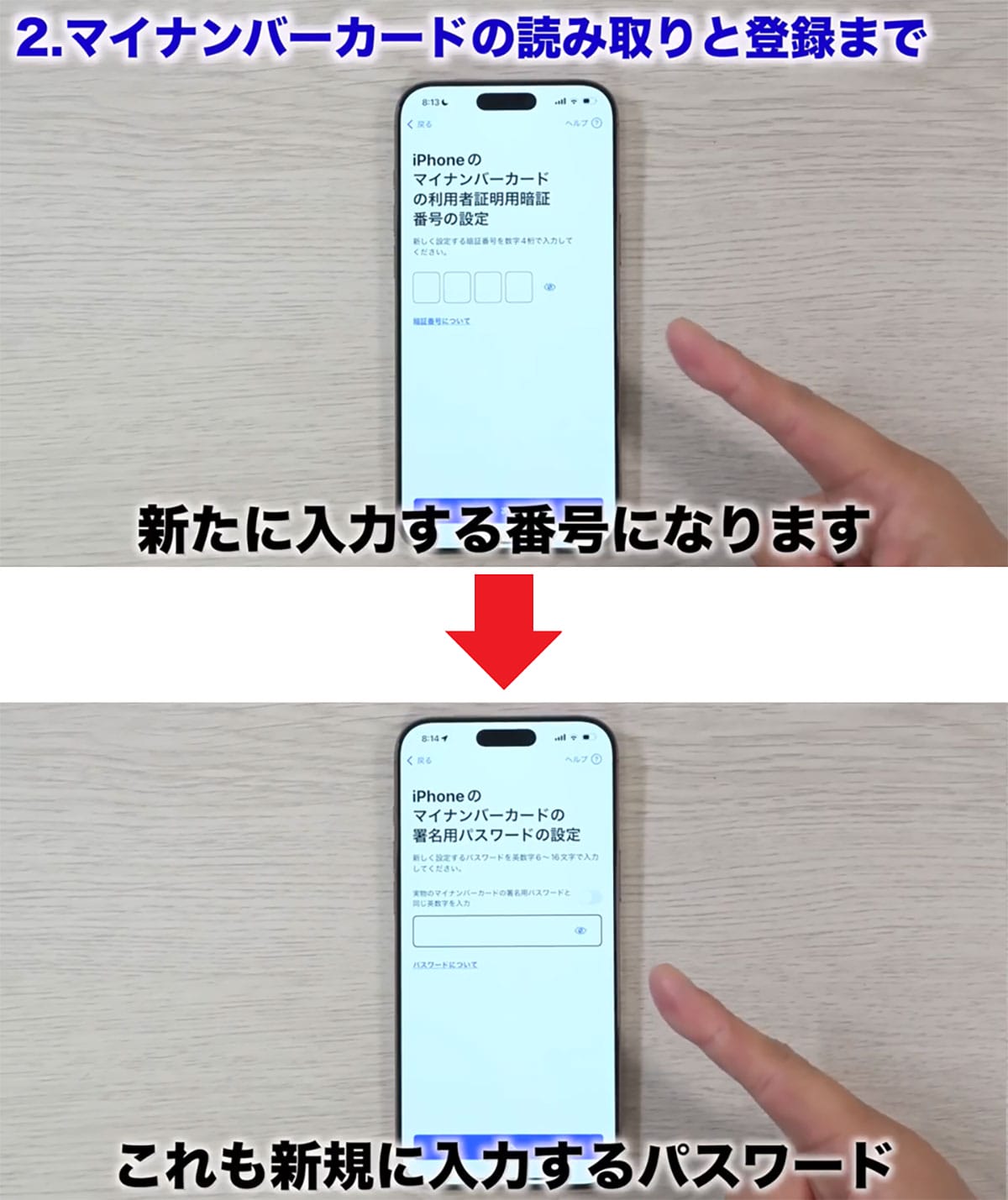
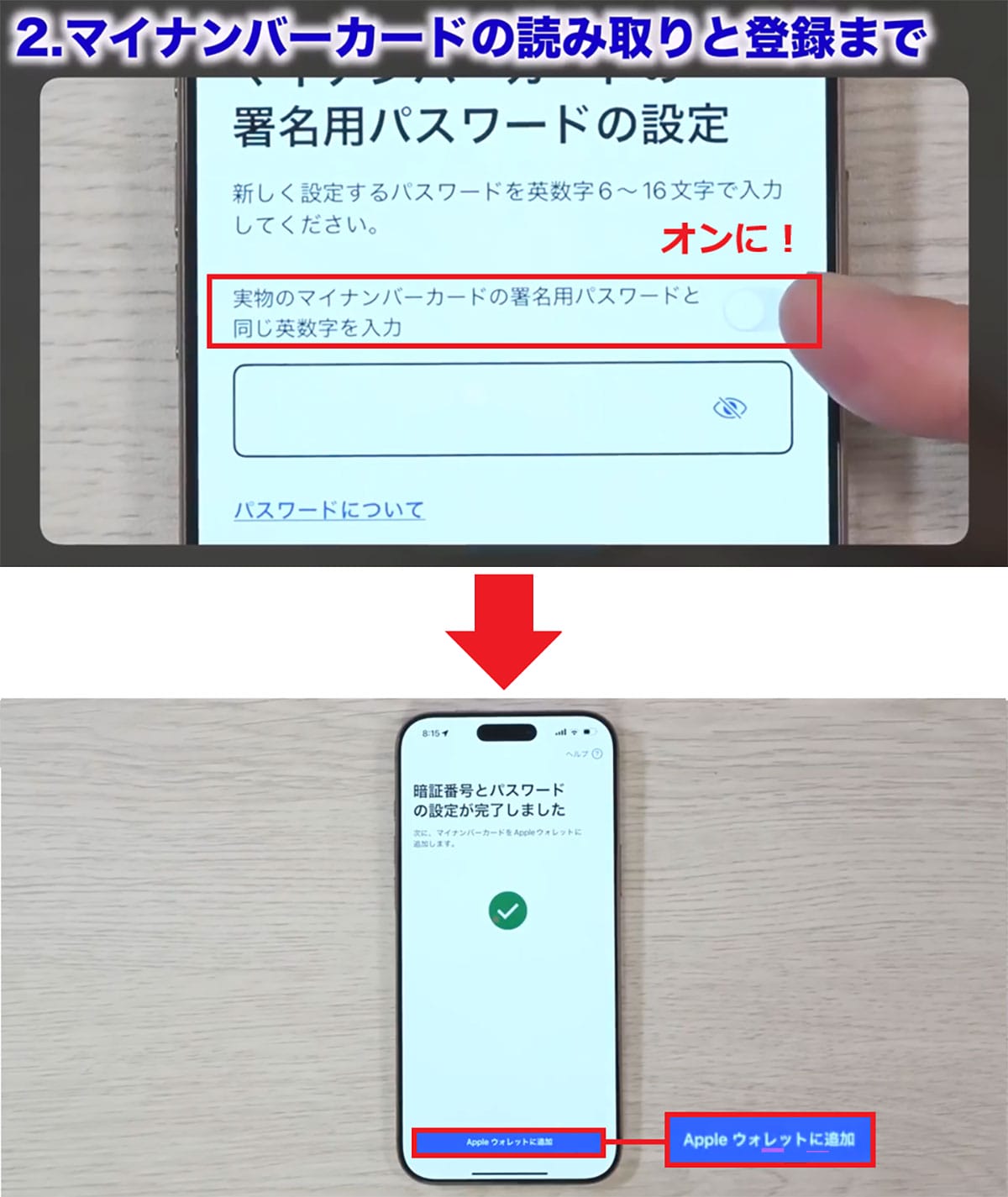
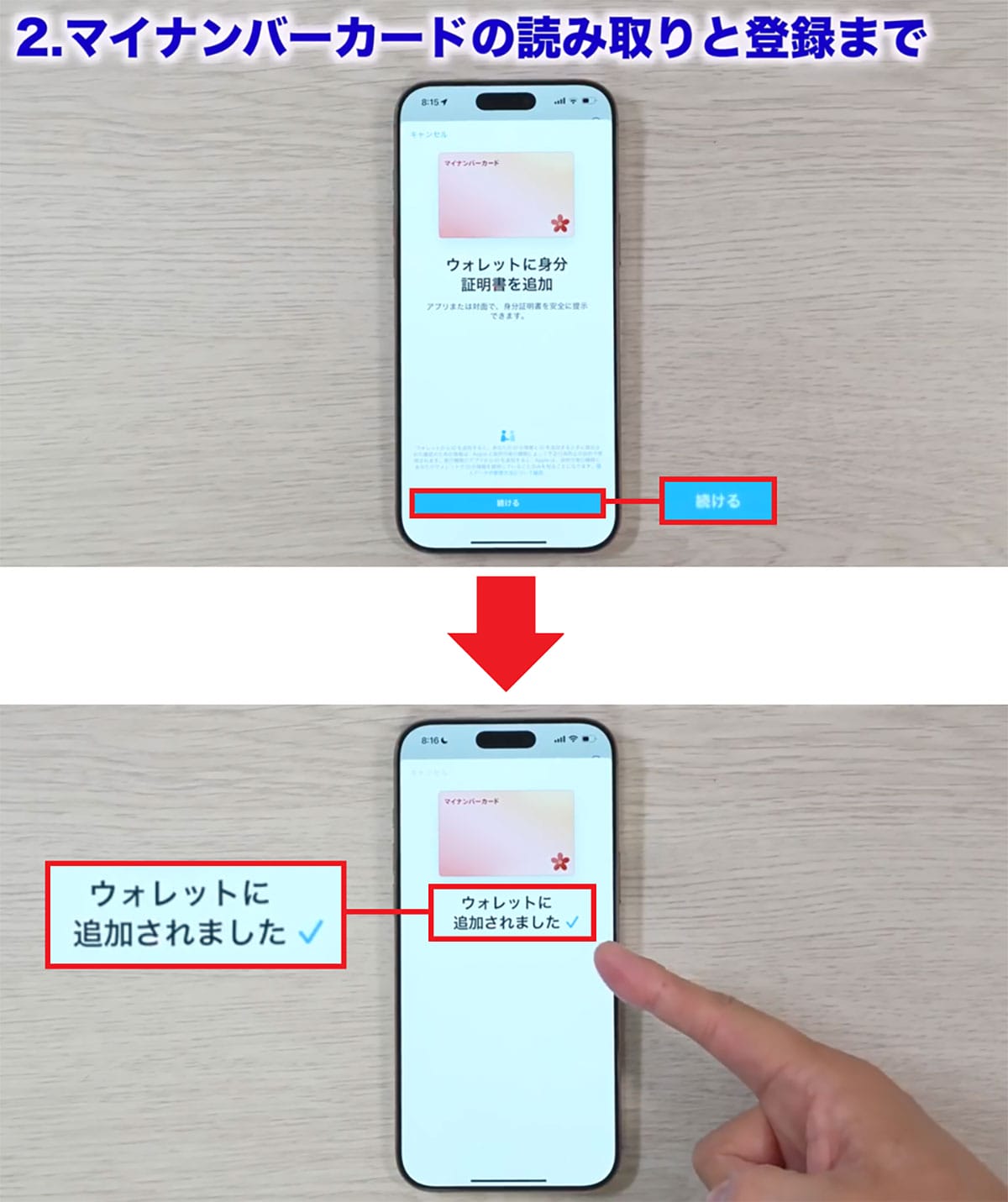
【3】登録後のマイナンバーカードの使い方は?!
実際にiPhoneのマイナンバーカードを身分証明書として提示するには「サイドボタン(電源ボタン)」をダブルクリックし、マイナンバーカードを選べばOKです。そのとき、Face IDかTouch IDが必ず入るので、本人確認してからリーダーなどにかざしましょう。
このあと「利用可能になるとAppleウォレットに通知が届きます」と表示され、実際に使えるようになるまでは少し時間がかかります。
8時~19時30分に追加した場合は数分後に使えますが、19時30分以降になると翌朝8時以降まで待たないといけません。これは平日でも土日祝日でも同じです。
「次へ」をタップすると「「iPhoneを探す」を有効にして紛失時も安心」画面が表示されます。これは、ほとんどの人が有効にしていると思いますが、紛失モードにしておけばマイナンバーカードもiPhoneを失くしたときに利用停止にできます。これなら実物のカードより安心ですね。これで設定は終わりなので「閉じる」をタップしましょう。
iPhoneのマイナンバーカードを使うための手順
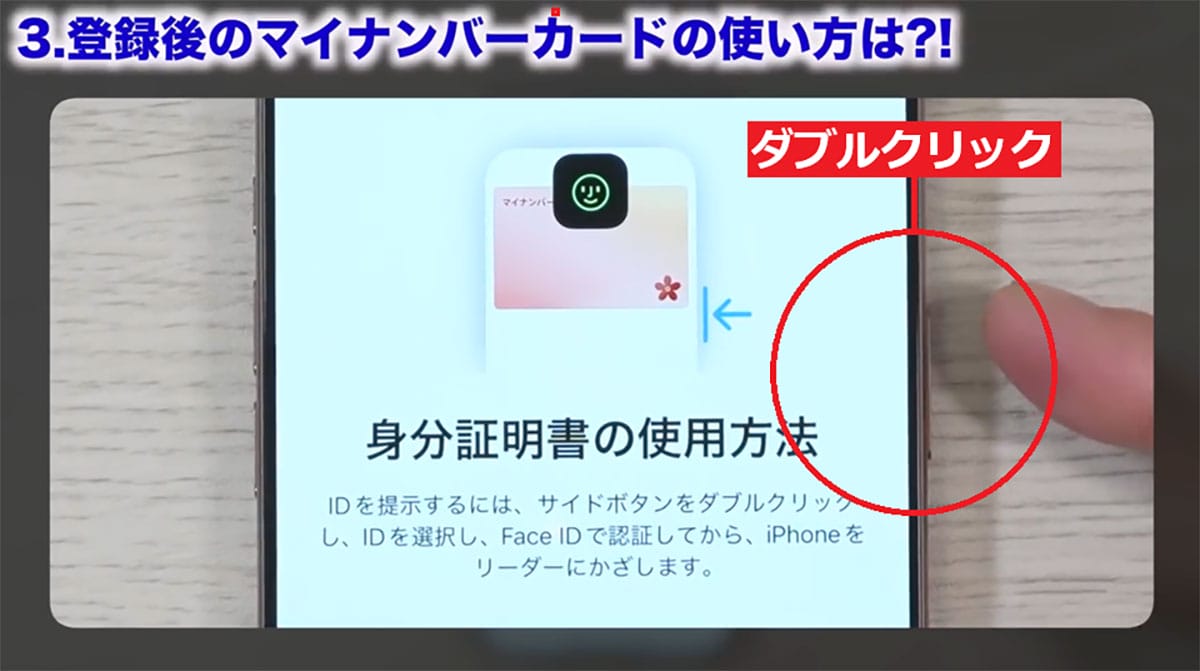
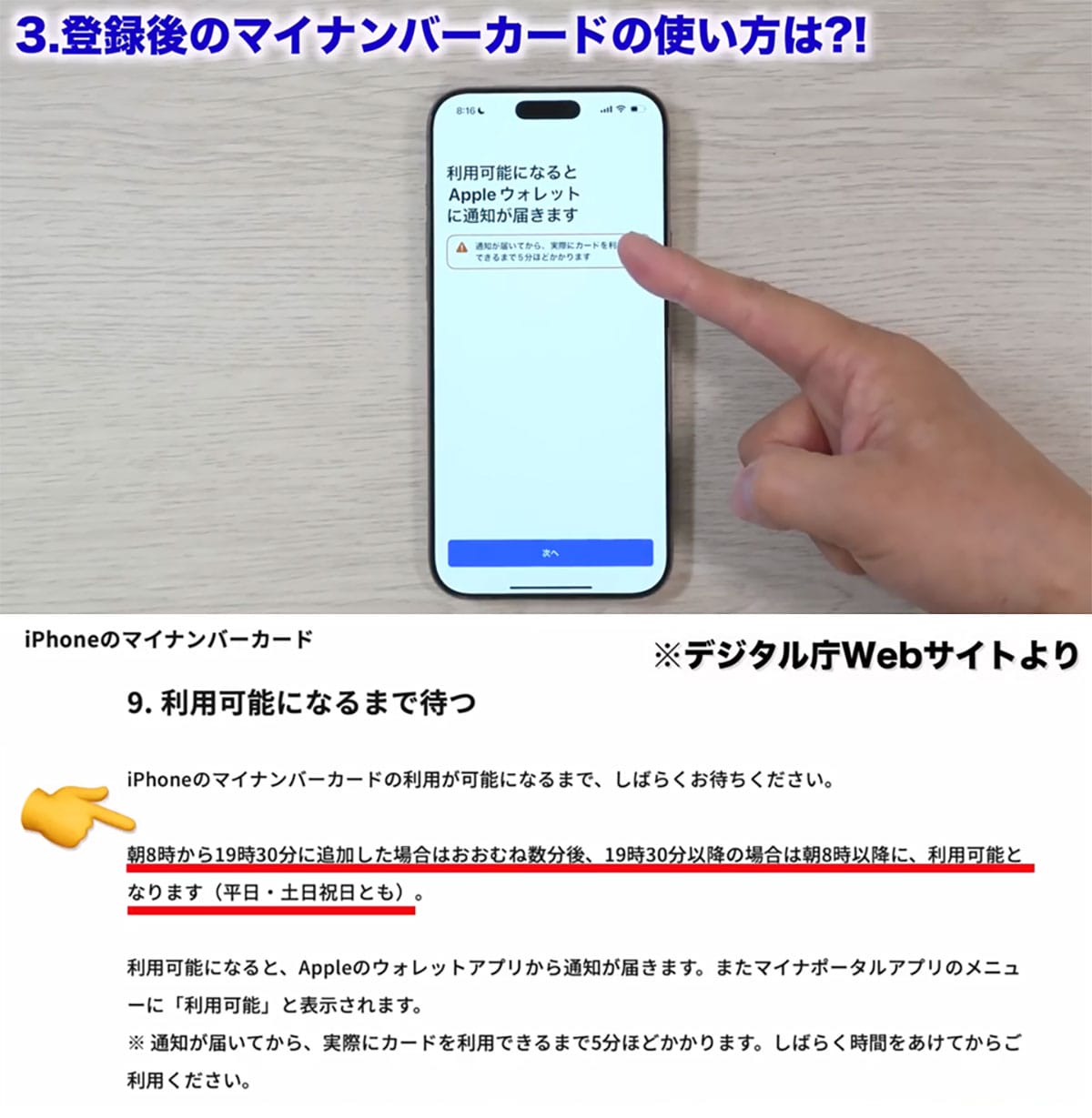
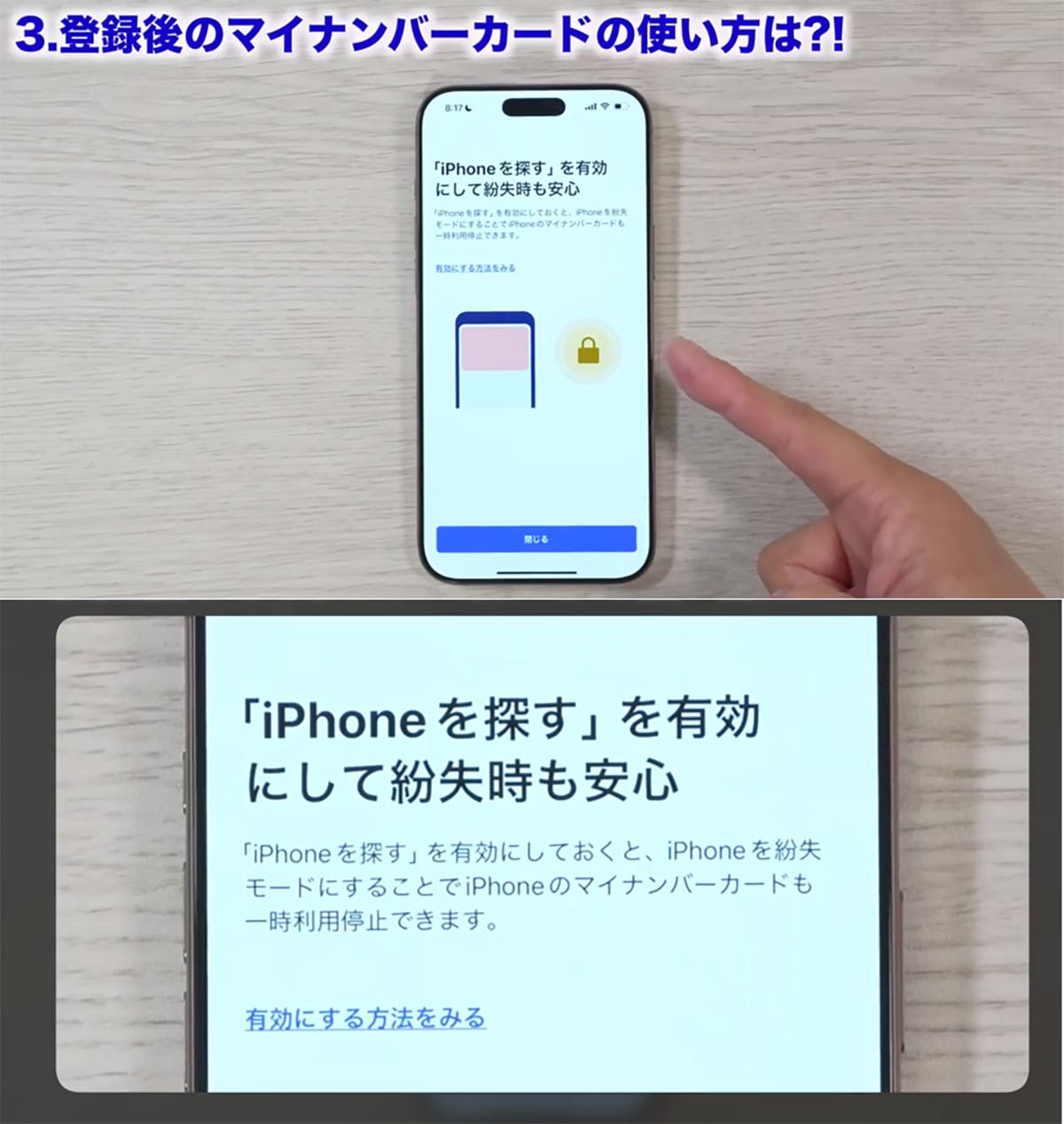
【4】自分のカード確認! デザインも凝っている!
それでは、サイドボタンをダブルクリックして自分の身分証明書を表示してみましょう。これでFace IDで認証して登録してあるカードが出てきますので、マイナンバーカードを選びます。
カードの下に「リーダーにかざしてください」とあるので、コンビニで証明書などを取るときはiPhoneを持っていき、かざすだけでOK。これはかなり便利ですね。
ちなみに、iPhoneを斜にするとマイナンバーカードに桜が浮き上がって、すごく日本らしくて綺麗なので試してみてください。
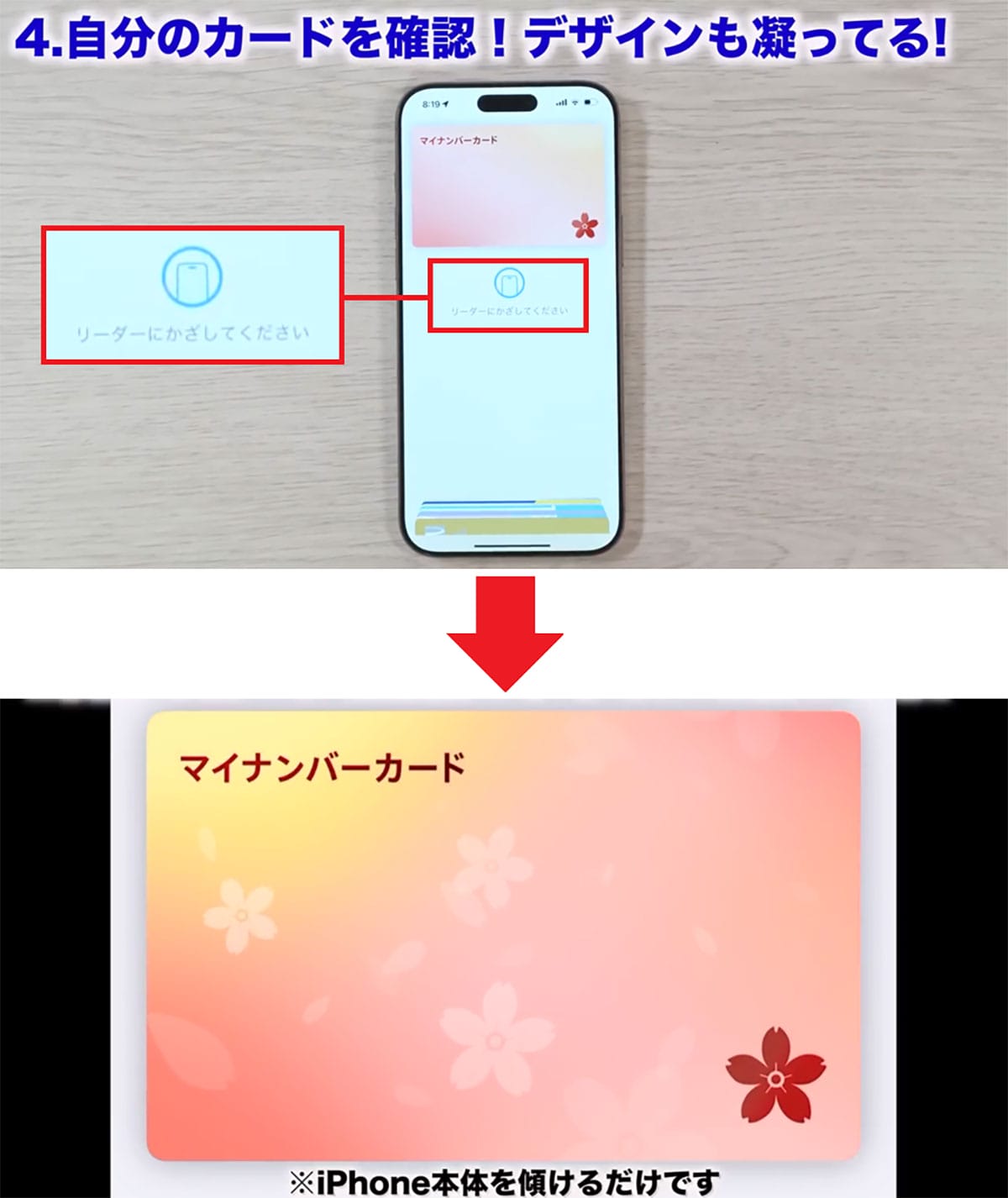
【5】実際に使ってみた!(マイナポータルログイン編)
すべての設定が終わったら実際に使ってみましょう。まずはマイナポータルへのログインです。以前は実物のマイナンバーカードをiPhoneにかざして読み込ませないとログインできなかったんですが、 今後は必要ありません。
まず、マイナポータルアプリを起動してマイナポータルにログインします。「マイナポータルにログイン」をタップすると、「マイナポータルにログイン」画面が表示されるので、画面下の「Face IDでログイン」をタップ。
すると、Face IDで認証され「マイナポータルをひらいて利用を続けてください」と表示されるので、「マイナポータルをひらく」をタップしましょう。
はい、これでもうログインできています。マイナポータルのログインは実物のカードや暗証番号の入力などもいらず、Face IDのみでログインできるのが便利ですね。
マイナポータルにログインする手順
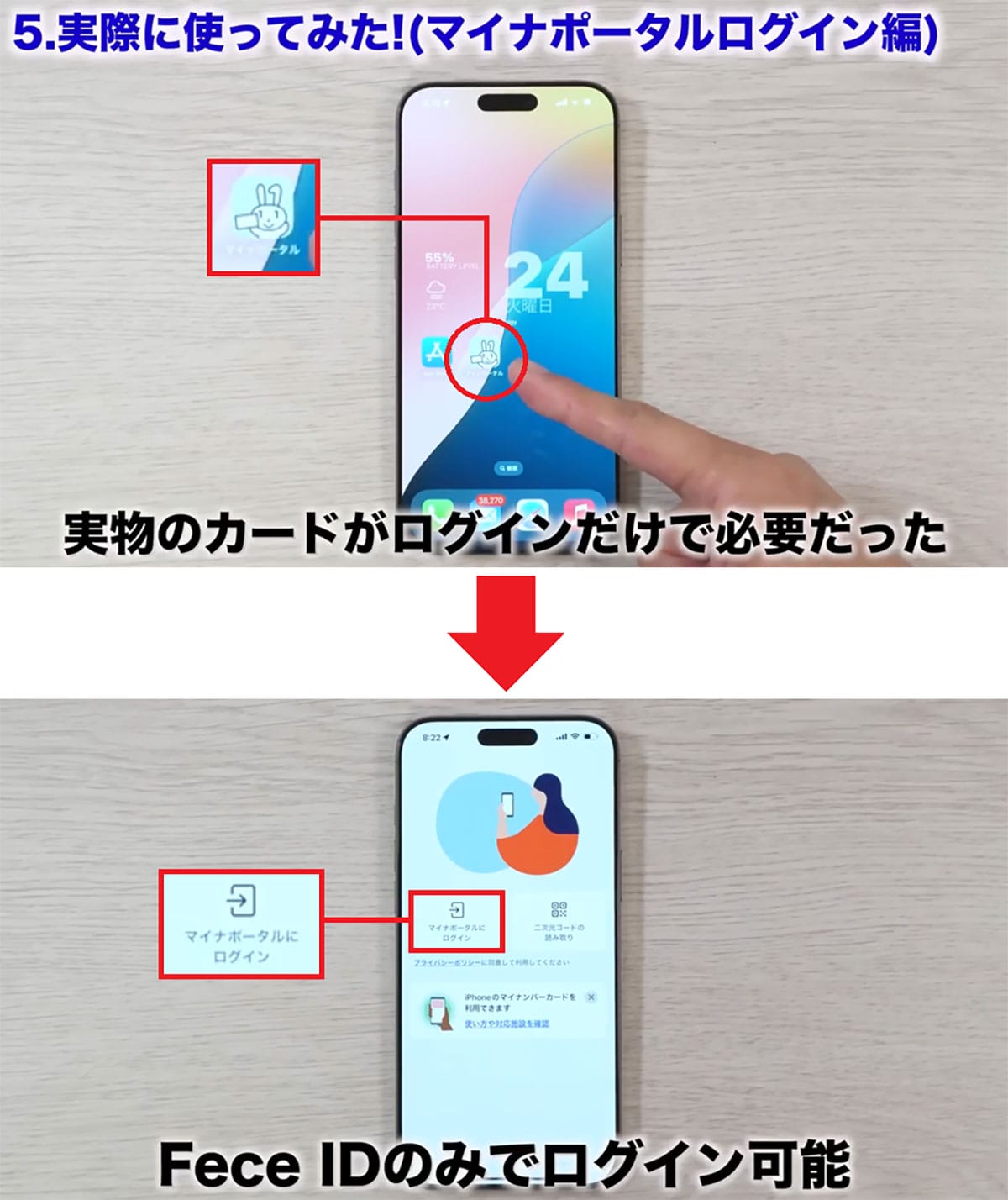
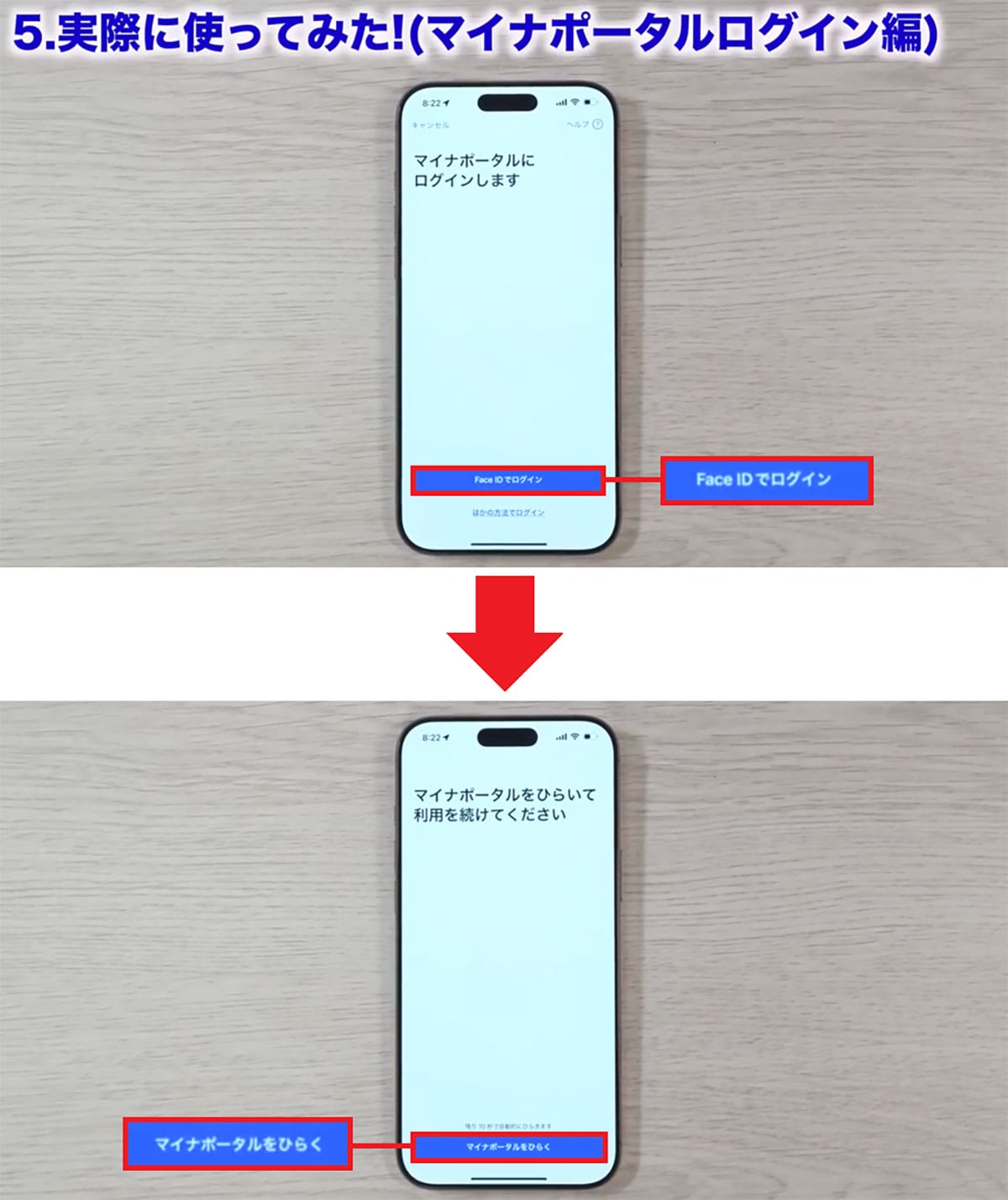
【6】実際に使ってみた!(コンビニ編)
今度は、実際に近所のコンビニに行って使ってみましょう。まずはマルチコピー機の画面で「行政サービス」をタップして「証明書の交付」を選択。次に、「証明書交付サービス」を選択したら「同意する」をタップします。すると、読み取り対象として「iPhone」が表示されました。
もちろん、今回は「iPhone」を選択して端末にあるリーダー部分にiPhoneを置いたら(マイナンバーカードを表示した状態)、すぐに「完了」になって手続きが進められます。これは本当に便利ですね。
コンビニで証明書を取得する手順
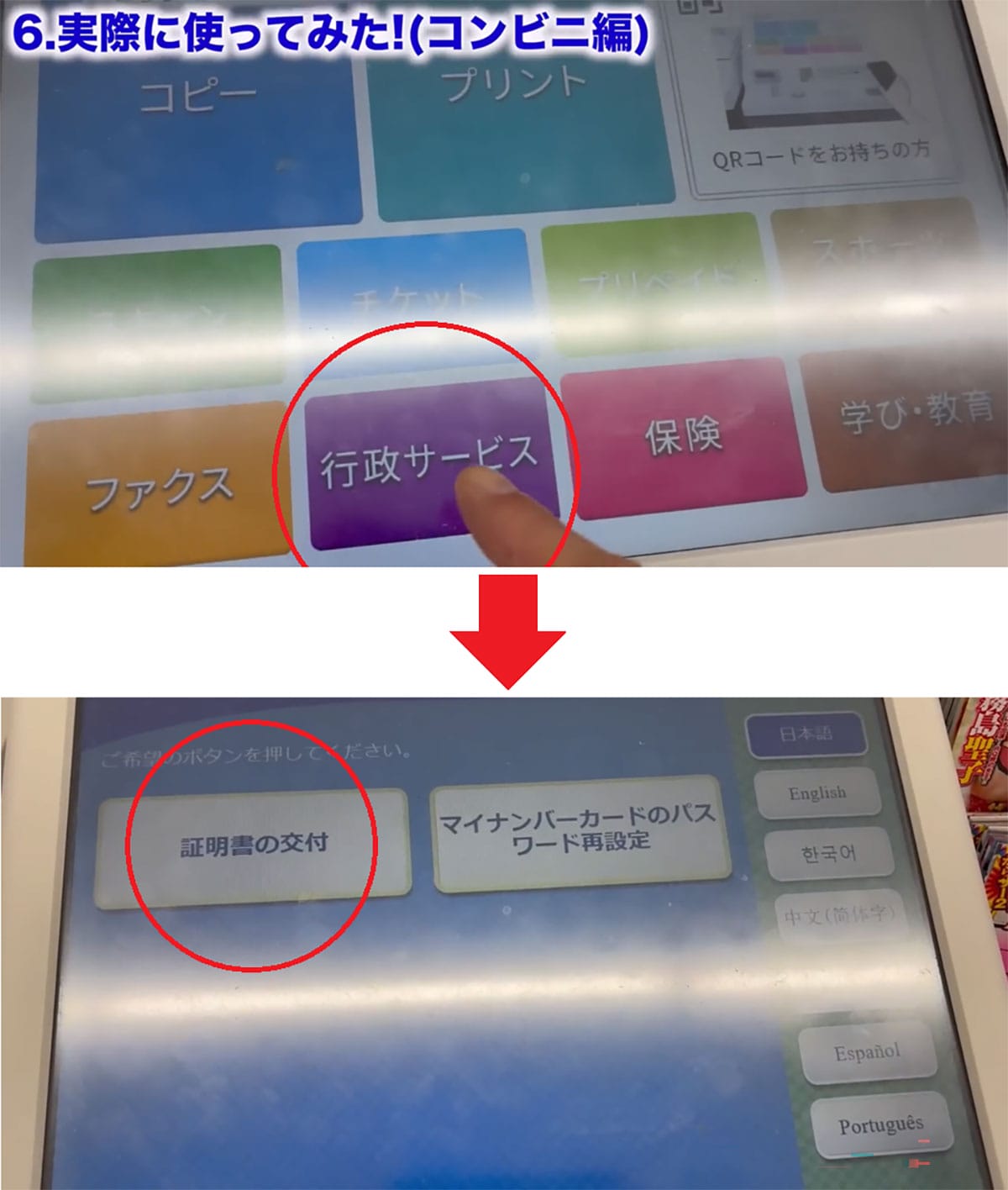
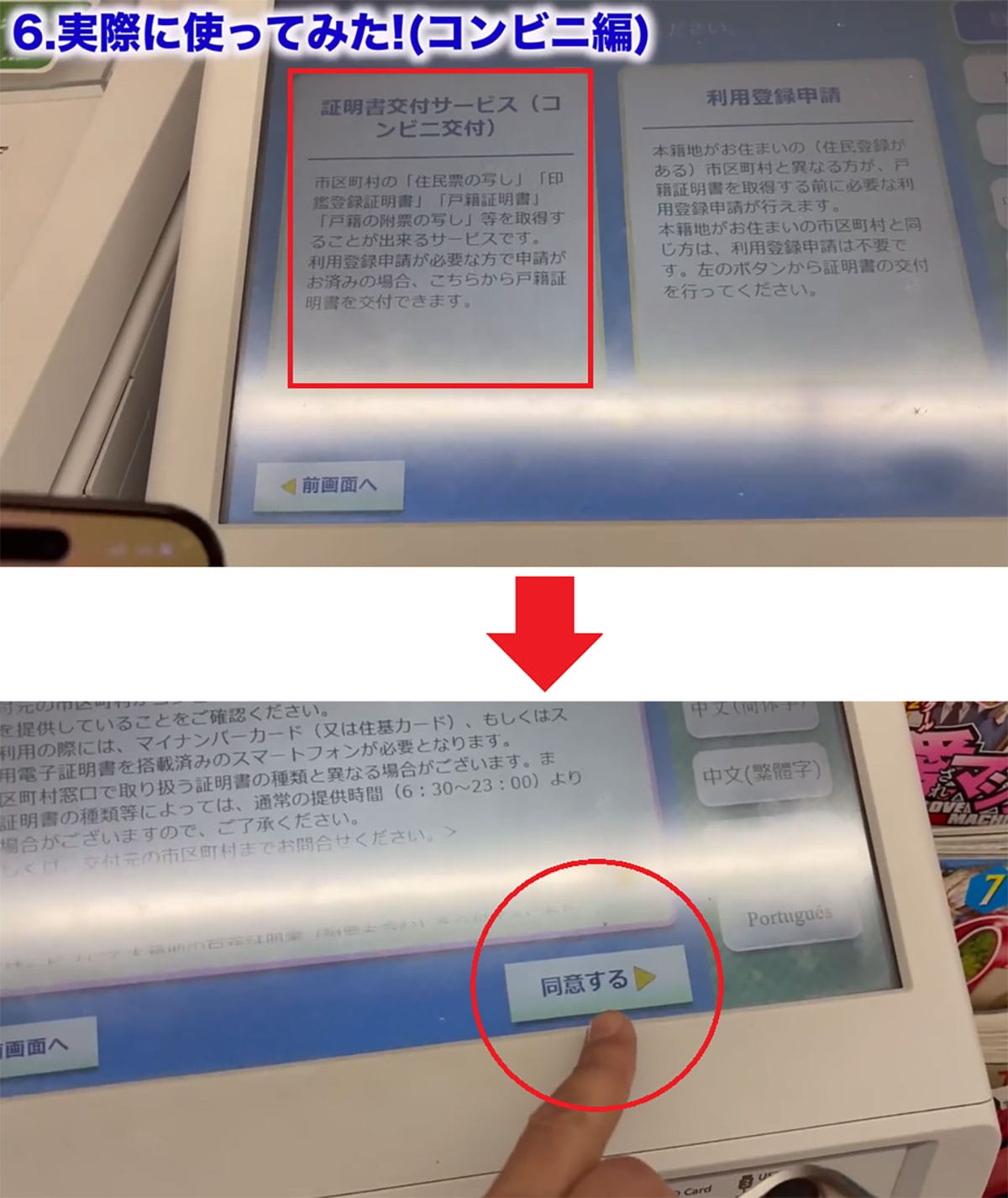
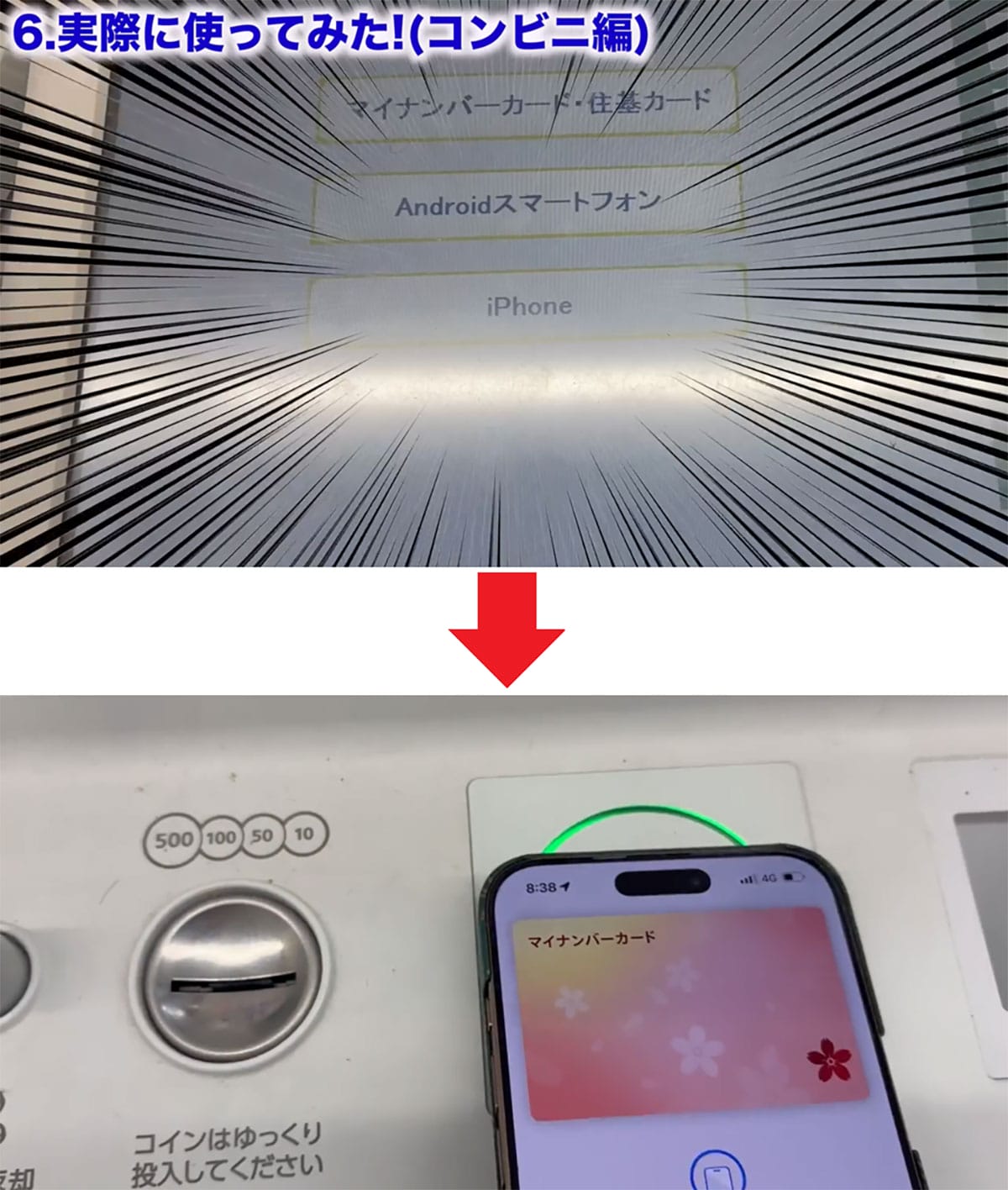
【7】iPhoneマイナンバーカード今後の予定
実際にコンビニでiPhoneのマイナンバーカードが使えるのを確認したところで、今後の話をしていきます。
まず、マイナ保険証は2025年9月以降に環境が整った医療機関等から徐々に運用が始まる予定。7月から実証実験が始まるそうなので期待しましょう。
もうひとつは確定申告ですね。実物のマイナンバーカードなしでe-TAXでの申告ができるようになりますが、これは2026年分(令和7年)から対応可能だそうです。
もちろん、本人確認にも使えます。銀行や証券会社の口座開設、携帯電話の申し込み、キャッシュレス決済などの申し込みをするとき、窓口で本人確認が求められても、iPhoneのマイナンバーカードで対応できるようになります。これは楽しみですね。
【8】iPhoneで使う上での注意点の解説
いかがでしょうか? iPhoneにマイナンバーカードを入れるとかなり利便性が向上しますし、実物のカードと違って紛失する危険性が低くなります。万一、失くしたときもすぐに利用停止できるのは安心ですよね。
ただし、注意点もあります。まず、iPhoneのバッテリーがないときは使えません。行政サービスまで使えるようになってくると、よけいにiPhoneのバッテリーが重要になってきますので、気をつけてください。
次に、フィッシング詐欺です。これは実物のカードでも同じですが、詐欺電話で「このままだとあなたの口座が奪われます。マイナポータルを開いてください」などと言われて詐欺に遭ってしまう可能性があります。
とにかく、他人からの指示でマイナポータルを開くことは決して行わないでください。たとえ相手が警察だったとしてもです。警察署に行って何かするなら別ですが、警察から電話がかかってきてマイナポータルを操作するのはありえないので、ご注意ください。
こちらのチャンネルでも解説しています。
※サムネイル画像は(Image:筆者YouTubeチャンネルより)




